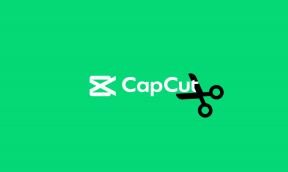როგორ გამორთოთ თამაშის გამშვები ან ამოიღოთ აპები მისგან სამსუნგის ტელეფონებზე
Miscellanea / / November 29, 2021
მობილური თამაშების პოპულარობა გაიზარდა იმდენად, რომ სამსუნგმა წარმოადგინა სპეციალური კონტროლის ცენტრი თავის ტელეფონებზე თამაშებისთვის. ცნობილი როგორც Game Launcher, ეს იყო წარმოდგენილია Galaxy S7 სერიით. თუმცა, როდესაც ის გააქტიურებულია, შეიძლება დაინახოთ, რომ თამაშების ხატები გაქრება თქვენი საწყისი ეკრანიდან. რატომ ხდება ეს და როგორ გამორთოთ Game Launcher? იპოვეთ პასუხი ამ პოსტში.

თამაშის გამშვები ექსკლუზიურია Samsung-ის ტელეფონებისთვის. ის არის წინასწარ დაინსტალირებული და გთავაზობთ უამრავ სარგებელს, როგორც ეს ქვემოთ არის ნახსენები. თუმცა, ყველა არ არის Game Launcher-ის გულშემატკივარი და ბევრს სურს მისი გამორთვა ან სულ მცირე თამაშების ამოღება მისგან.
თუ გსურთ იგივე გააკეთოთ, ვნახოთ, როგორ ამოიღოთ აპები და გამორთოთ Game Launcher Samsung ტელეფონებზე.
რას აკეთებს Game Launcher Samsung ტელეფონებზე
განიხილეთ Game Launcher, როგორც ცალკე გამშვები, რომელიც ინახავს თქვენს ტელეფონზე დაყენებულ ყველა თამაშს. თუმცა, ეს მხოლოდ მისი ძირითადი გამოყენებაა. ის თქვენს სათამაშო გამოცდილებას სხვა დონეზე გადაიყვანს ისეთი საინტერესო ფუნქციების შეთავაზებით, როგორიცაა
ეკრანის ჩანაწერი, ეკრანის ანაბეჭდი, ტემპერატურის მონიტორინგი და სხვა. ყველა მათგანზე წვდომა შესაძლებელია თამაშების დროს.
გარდა ამისა, შეგიძლიათ დაბლოკოთ თამაშის ეკრანი თქვენი თამაშის შეჩერებისთვის. გარდა ამისა, თამაშის დროს შეგიძლიათ გამოიყენოთ 4-მდე აპლიკაცია. ამ აპლიკაციის ხატულები გამოჩნდება pop-up მენიუში და აპი ასევე გაიხსნება ამომხტარ ფანჯარაში. ასე რომ, თქვენ არ გჭირდებათ თქვენი თამაშის დატოვება სხვა აპების გამოსაყენებლად. მაგალითად, შეგიძლიათ გააგრძელოთ ჩატი თქვენს მეგობართან WhatsApp-ზე, სანამ თქვენს სვლას თამაშობთ Candy Crush-ში.


თუ არ გსურთ რომელიმე ამ ფუნქციის გამოყენება, მოდით შევამოწმოთ თამაშის გამშვების გამორთვის ან მისგან აპების ამოღების სამი მეთოდი.
ასევე სახელმძღვანელო ტექ
1. წაშალეთ ერთი აპლიკაცია თამაშის გამშვებიდან
იმის ნაცვლად, რომ გამორთოთ მთელი Game Launcher აპი, შეგიძლიათ წაშალოთ ერთი ან ორი თამაში. აქ არის იგივე ნაბიჯები.
Ნაბიჯი 1: გაუშვით Game Launcher აპი თქვენს Samsung ტელეფონზე.
ნაბიჯი 2: გადაფურცლეთ ზევით დოკზე დაინსტალირებული თამაშების ბოლოში.

ნაბიჯი 3: ხანგრძლივად შეეხეთ თამაშის ხატულას, რომლის ამოღებაც გსურთ Game Launcher-იდან. გამოჩნდება მენიუ. შეეხეთ წაშლას თამაშის გამშვებიდან.

Შენიშვნა: თამაშის ამოღება Game Launcher-იდან არ წაშლის მას თქვენი ტელეფონიდან.
მას შემდეგ რაც ამოიღებთ აპს Game Launcher-დან, თამაშის ხატულა გაქრება Game Launcher-დან. დაუბრუნდით აპლიკაციის უჯრა და იქ ნახავთ თამაშის ხატულას.
2. შეინახეთ თამაშები მთავარ ეკრანზე და თამაშის გამშვებში ორივე
ზემოთ ნახსენები მეთოდი არ გაძლევთ საშუალებას ისარგებლოთ Game Launcher-ის ფუნქციებით. ეს იმიტომ ხდება, რომ მას შემდეგ რაც ამოიღებთ აპს, კარგავთ მის პრივილეგიებს. თუ გსურთ ისიამოვნოთ Game Launcher-ის მიერ შემოთავაზებული ფუნქციებით, სანამ ინახავთ ხატულას მთავარ ეკრანზე, ეს ასევე შეგიძლიათ.
ამისათვის მიჰყევით ამ ნაბიჯებს:
Ნაბიჯი 1: გახსენით Game Launcher აპი თქვენს ტელეფონზე.
ნაბიჯი 2: შეეხეთ სამი ზოლის ხატულას ზედა. შემდეგ, დააჭირეთ პარამეტრების ხატულას.


ნაბიჯი 2: გამორთეთ გადართვა "თამაშების დამალვა სახლში და აპებში" პარამეტრის გვერდით. როდესაც ჩართულია, თქვენს ტელეფონზე დაინსტალირებული ყველა თამაში გამოჩნდება მხოლოდ Game Launcher-ში. როდესაც მას გამორთავთ, თამაშები გამოჩნდება თამაშის გამშვებზე და მთავარ ეკრანზე/აპლიკაციის უჯრაზე.

ასევე სახელმძღვანელო ტექ
3. გამორთეთ თამაშის გამშვები
და ბოლოს, თუ საერთოდ არ მოგწონთ Game Launcher, შეგიძლიათ მთლიანად გამორთოთ იგი. როდესაც ამას გააკეთებთ, ყველა თამაში თამაშის გამშვების შიგნით გადავა თქვენს მთავარ ეკრანზე/აპლიკაციის უჯრაში. თუ თქვენ გაწუხებთ თქვენი თამაშის მონაცემები, არაფერი მოხდება მას შემდეგ, რაც გამორთეთ Game Launcher.
რჩევა: Ვისწავლოთ როგორ სინქრონიზაცია მოახდინოს თამაშის პროგრესი სხვადასხვა მოწყობილობებზე.
აი, როგორ გამორთოთ Game Launcher Samsung ტელეფონებზე.
Ნაბიჯი 1: გახსენით პარამეტრები თქვენს ტელეფონზე.
ნაბიჯი 2: შეეხეთ გაფართოებულ ფუნქციებს. გამორთეთ გადამრთველი თამაშის გამშვების გვერდით.


ნაბიჯი 3: გადატვირთეთ ტელეფონი.
Შენიშვნა: გაიმეორეთ ნაბიჯები თამაშის გამშვების გასააქტიურებლად.
თამაშის გამშვების გამოყენების რჩევები და ხრიკები
აქ არის რამოდენიმე მაგარი რჩევა და ხრიკი, რომ გამოიყენოთ Game Launcher.
გადაიტანეთ თამაშები თამაშის გამშვებში
თუ Game Launcher ვერ აღმოაჩენს თქვენს საყვარელ თამაშს, შეგიძლიათ ხელით დაამატოთ. ამისათვის მიჰყევით ამ ნაბიჯებს:
Ნაბიჯი 1: გახსენით Game Launcher აპი. გადაფურცლეთ ზევით დოკზე, სადაც არის თქვენი თამაშები.

ნაბიჯი 2: შეეხეთ სამი წერტილის ხატულას. მენიუდან აირჩიეთ აპების დამატება.


ნაბიჯი 3: აირჩიეთ თქვენი თამაში სიიდან და შეეხეთ დამატებას ზედა.

აპების დამატება ან წაშლა Pop-Up პანელიდან
როგორც უკვე აღვნიშნეთ, შეგიძლიათ გამოიყენოთ დამატებითი აპლიკაციები Game Launcher-ში. მალსახმობების სახით შეგიძლიათ დაამატოთ 4-მდე აპლიკაცია. თუ გსურთ შეცვალოთ ნაგულისხმევი აპები, აი, როგორ გააკეთოთ ეს.
Ნაბიჯი 1: გაუშვით Game Launcher და გახსენით ნებისმიერი თამაში.
ნაბიჯი 2: შეეხეთ ქვედა მარცხენა კუთხეში არსებულ თამაშის გამაძლიერებლის ხატულას.

რჩევა: თქვენ ნახავთ ოფციებს, როგორიცაა ჩაწერა, ეკრანის ანაბეჭდები, ნავიგაციის დაბლოკვა და ა.შ. ხატის შიგნით.
ნაბიჯი 3: შეეხეთ სამ წერტილს აპების სიის გვერდით. დაამატეთ ან წაშალეთ აპები შემდეგი ეკრანიდან.


ასევე სახელმძღვანელო ტექ
აიღე კონტროლი
თამაშის Launcher შეიძლება თავიდანვე საშინლად გამოიყურებოდეს, მაგრამ ეს ასე არ არის. მიეცით ცოტა დრო და მოგეწონებათ. როგორც კი ეს მოხდება, თამაშების თამაში Samsung-ის ტელეფონებზე Game Launcher-ში დამატების გარეშე უცნაურად იგრძნობა.
Შემდეგი: მოგწონთ სიტყვების თამაში? იხილეთ ეს 7 მაგარი სიტყვების თამაში თქვენი Android ტელეფონისთვის შემდეგი ბმულიდან.